Актуализиране на BIOS част 2, настройка прозорци camostoyatelnaya
Здравейте скъпи посетители!
Така че, нека да стигнем до процеса на актуализация на BIOS.
На първо място, трябва да посетите сайта на производителя на дънната ви платка, в моя случай това изключително от ASUS. Тук, в рамките на услугата трябва да отидете до центъра на изтегляне и да намерят дънна платка модел, който е инсталиран на компютъра, след което трябва да изберете операционната система и услугата отваря файла за вашата дънна платка. Намерете най-BIOS файлове (история BIOS) и да видим най-новата версия на датата на актуализация, изтеглете ZIP файла на вашия компютър.
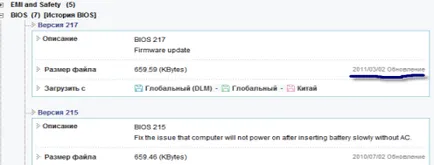
Във всеки случай, не трябва да се прекъсва процеса на изтегляне, и то не се препоръчва използването на програма за управление на изтегляне, изтегляне на файл браузър.
След това взимаме флаш устройството. и преди да копирате обновяване BIOS проверка файл флаш паметта за грешки. За да направите това, щракнете с десния бутон кликнете върху буквата на флаш устройство в падащото меню, кликнете върху имоти, след това отидете на раздела Инструменти и натиснете бутона, за да се проведе изпитването.
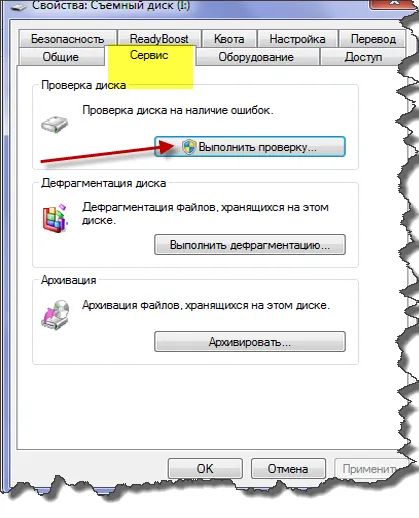
След проверка си флаш памет и не е допуснал грешка се установи, който искате да форматирате, и едва след това да копирате файла за обновяване на BIOS. На следващо място, рестартирайте компютъра си и отидете в настройките на BIOS.
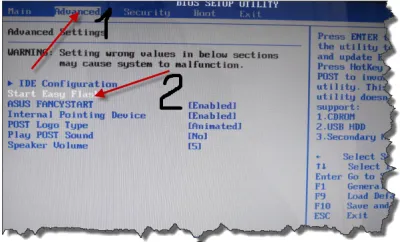
Тук трябва да се намери в раздела Start Easy Flash, в моя случай, този бутон се намира под Advanced, на работния плот с ASUS дънната платка трябва да намерите бутона ASUS EZ Flash2 то обикновено е в секцията Tools. натиснете клавиша и да получите вградената флаш BIOS помощната програма. Най-лявата колона е даден списък на устройствата, свързани към компютъра. Изберете устройството, което съдържа файла с актуализацията, името на файла се отваря в десния прозорец.
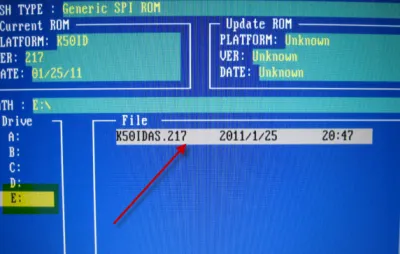
Натиснете клавиша за нов ред ще поиска потвърждение натиснете Enter отново и да започне процедура BIOS мига. След края на компютъра фърмуер се рестартира автоматично